EaseUS Partition Master Free の特徴
- パーティションの作成・削除・変更やディスクのフォーマットができるディスク管理アプリ
- 通常はフォーマットが必要なパーティションのサイズ変更をデータを保持したまま実行
- データディスクはクローンも可能
- ディスクの最適化もサポート
- 操作はウィザード形式なので PCビギナーでも安心
- チップセットの RAIDで構成されたストレージでも利用可能
開発元
- 開発元:CHENGDU YIWO Tech Co., Ltd
- 開発元の拠点:中国
ダウンロード
プランの比較
| Free | Pro | |
| パーティションの新規作成/ 削除/ サイズ変更 | ◯ | ◯ |
| ディスクのフォーマット | ◯ | ◯ |
| サポートしているディスク容量 | 8TB | 無制限 |
| ダイナミックディスクのサポート | ✕ | ◯ |
| ディスク管理方式の変換(ベーシックディスク⇄ダイナミックディスク) | ✕ | ◯ |
| システムドライブのパーティション形式の変換(MBR⇄GPT) | ✕ | ◯ |
| システムディスクのクローン | ✕ | ◯ |
| パーティションの復元 | ✕ | ◯ |
| ブータブルメディアの作成( Windowsパスワードの削除) | ✕ | ◯ |
| UEFIブートエントリの編集 | ✕ | ◯ |
- Pro版は EaseUS Partition Master Pro のインストールと使い方 を参照。
システム要件
- バージョン:18.0
- OS:Windows XP/ Vista/ 7/ 8/ 10/ 11
- CPU:x86系 500MHz以上
- RAM:512MB以上
Windows XP/ Vistaと仮想マシンでダウンロードすると バージョン 16.5 になる。
サポートしているデバイスとファイルシステム
- ストレージデバイス
IDE(パラレルATA)/ Serial ATA (SATA)/ SCSI/ IEEE1394/ USB など - サポートファイルシステム
NTFS, FAT32, FAT16, FAT12, EXT3, EXT2, ReFS
インストール
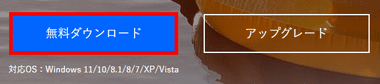
公式サイト の「無料ダウンロード」をクリック。
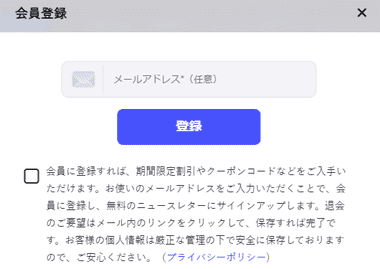
メールアドレスの登録は任意なので、登録しない場合はウインドウを閉じる。
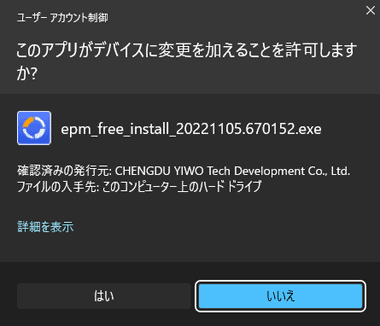
ダウンロードしたインストーラーを起動し、ユーザーアカウント制御のプロンプトが表示されたら「はい」で許可。
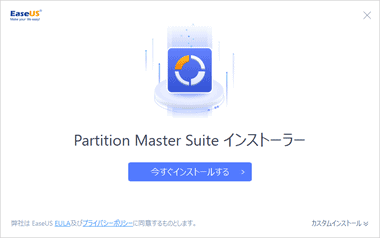
セットアップ画面が開くので、使用許諾書とプライバシーポリシーに問題なければ「今すぐインストール」でインストールを実行。
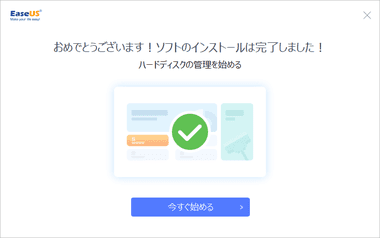
インストールが完了したら「今すぐ始める」。
ユーザーエクスペリエンスの向上プログラム参加
![EaseUS PM 18.0 BE 006[6] EaseUS PM 18.0 BE 006[6]](https://eizone.info/wp-content/uploads/EaseUS-PM-18.0-BE-0066.png)
ホーム画面の右上にあるメニューリストから 設定 を選択。
![EaseUS PM 18.0 BE 006[7] EaseUS PM 18.0 BE 006[7]](https://eizone.info/wp-content/uploads/EaseUS-PM-18.0-BE-0067.png)
使用状況などを匿名で送信する ユーザーエクスペリエンスの向上プログラムへの参加 がデフォルトで有効になっているので、拒否する場合は無効にする。
EaseUS Partition Master Free の使い方
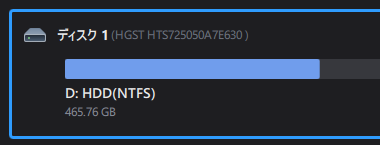
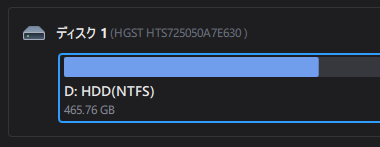
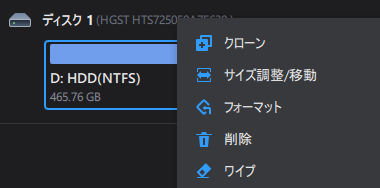
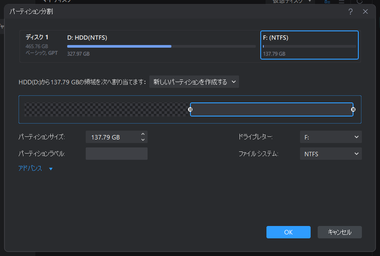
![EaseUS PM 18.0 BE 006[1] EaseUS PM 18.0 BE 006[1]](https://eizone.info/wp-content/uploads/EaseUS-PM-18.0-BE-0061.png)
処理を設定するとタスクが EaseUS Partition Master 上で反映された状態になって タスクキュー に追加されるため、分割してからフォーマットするなどの連続した処理ができる。
![EaseUS PM 18.0 BE 006[2] EaseUS PM 18.0 BE 006[2]](https://eizone.info/wp-content/uploads/EaseUS-PM-18.0-BE-0062.png)
![EaseUS PM 18.0 BE 006[3] EaseUS PM 18.0 BE 006[3]](https://eizone.info/wp-content/uploads/EaseUS-PM-18.0-BE-0063.png)
追加したタスクは タスクキューの「○個のタスクを実行」をクリックし、表示されるダイアログの「適用」で追加した順にタスクが実行される。
ディスク選択時に利用可能な操作
- クローン
システムディスク以外のディスクのデータを別のディスクへ複製。
- ディスクレイアウトの調整
ディスク内のパーティションサイズを変更。
- すべて削除
ディスク内のパーティションを削除して「未割り当て」の状態にする。
- ディスクのワイプ (データ消去)
ディスクを上書きしてデータを理論的に抹消。
- サーフェステスト
ディスクの不良セクタをチェック
- プロパティ
- ディスクのセクタ数 , シリンダ数 , ヘッド数 などの詳細を確認
パーティション 選択時に利用可能な操作
- 作成
「未割り当て」領域に新規パーティションを作成。
- サイズ調整/移動
パーティションの全体のサイズを変更。
- フォーマット
パーティションをフォーマットする
- 削除
パーティションを削除して「未割り当て」にする。
- ワイプ (データを消去)
選択したパーティションを上書きしてデータを理論的に抹消する
- 拡張/ 縮小
選択したパーティションのサイズを変更。
- マージ
データを保持したまま隣接するパーティションを結合する。 - ボリュームラベルの変更
パーティションのラベルを変更する作成 - ドライブ文字を変更
パーティションのドライブレターを変更する - 非表示
パーティションのドライブレターを取り消して非表示にする
- アドバンス
ファイルシステム(FAT ⇔ NTFS)の変換やクラスターサイズの変更などができる。
ディスククローン
ディスククローン では選択したディスク/ パーティションを指定した ディスク/ パーティションに複製する。
![EaseUS PM 18.0 BE 006[4] EaseUS PM 18.0 BE 006[4]](https://eizone.info/wp-content/uploads/EaseUS-PM-18.0-BE-0064.png)
左サイドバーの ディスククローン から クローンモード を選択し、ウィザードに従って設定する。
- ディスクを自動調整
クローン元のディスクと同じパーティション構成で複製するモードで、複製元よりも複製先のディスクサイズが小さい場合は、パーティションに保存されているデータサイズによって パーティションのサイズが自動調整される。 - ソースとしてクローン
クローン元のディスクと 同じ パーティションサイズで コピーされるので、ターゲットディスクが クローン元よりも大きい場合は 未割り当て領域 が発生する。
ソースとしてクローン はクローン先のサイズがクローン元と同じか大きい場合に表示される。
ディスクコンバーター
![EaseUS PM 18.0 BE 006[5] EaseUS PM 18.0 BE 006[5]](https://eizone.info/wp-content/uploads/EaseUS-PM-18.0-BE-0065.png)
ディスクコンバーター はディスクのパーティション形式の変換を、保存されているデータを保持したまま実行できるモジュールで、左サイドバーの ディスクコンバーター から ディスク変換の操作 を選択し、ウィザードに従って設定する。
システムドライブでは利用不可。
ツールキット
![]()
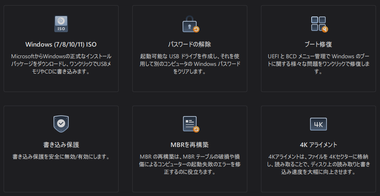
ツールキット では 4Kアライメント や MBRの再構築 などができる。
- Windows ISO
Microsoftのサイトから Windowsの ISOファイルをダウンロードして、インストールメディアを作成。
※ブータブルメディアの「ISOを書き込む」と同じ機能。 - パスワードの解除
無料版では利用不可。 - ブート修復
Windowsのブート管理修復。(UEFIのブートエントリー編集は不可) - 書き込み保護
SDカードやUSBメモリの 書き込みを禁止して保護 または 保護を解除する。 - MBR を再構築
パーティションなどの情報を格納しているMBR の修復を試みる機能で、無料版では システムディスク 以外 のディスクで利用可能。 - 4Kアライメント
セクタとクラスタのズレを修正してディスクを最適化する。
関連記事
ローカルネットワークに接続されたパソコン間でアプリやデータを移行できるほか、インストールされているアプリをローカルディスクの別ドライブへの移動もサポートしているデータ移行ツール
データを保持したままパーティションサイズの変更ができるほか、パーティション形式やディスク管理方式の変換、システムディスクのクローンなどが可能なパーティション管理ツール
ドライブ/ ファイルのバックアップやシステムバックアップのほか、システムバックアップを新規ドライブに展開する「システム移行」、既存ドライブの複製などをサポートしたバックアップツール
再生できない動画や再生に問題がある動画、一部が損傷している写真、文字化けしているオフィスファイルなど、破損している動画・写真・オフィスファイルの修復ができるオールインワンのファイル修復アプリ
Windows プロダクトキー、Adobeや Office のライセンスキーのほか、ウェブブラウザのパスワード復元、Windowsの資格情報復元などをサポートしたユーティリティツール

